自己做xp系统怎么做?一说到做系统,很多人就会到电脑店找装机员帮忙,其实我们自己就可以做系统,做系统又不难,尤其是电脑还能正常使用时,完全可以自己做系统,下面小编教大家自己在家做xp系统的方法。
操作须知:
1、直接解压做系统仅适用当前有系统且系统可以正常使用的电脑,否则要用U盘或光盘
2、xp适用于老旧机型,新机型不建议装xp系统,因为浪费硬件,而且未必能做上xp系统
相关教程:
一、准备工作:
1、系统iso文件下载:雨林木风ghost xp sp3优化增强版V2017.11
2、解压工具:WinRAR或好压等等
二、自己做xp系统步骤如下
1、将下载的xp系统iso压缩包文件下载到C盘之外的分区,比如下载到D盘,右键使用WinRAR等工具解压到当前文件夹或指定文件夹,不能解压到C盘和桌面,否则无法安装;
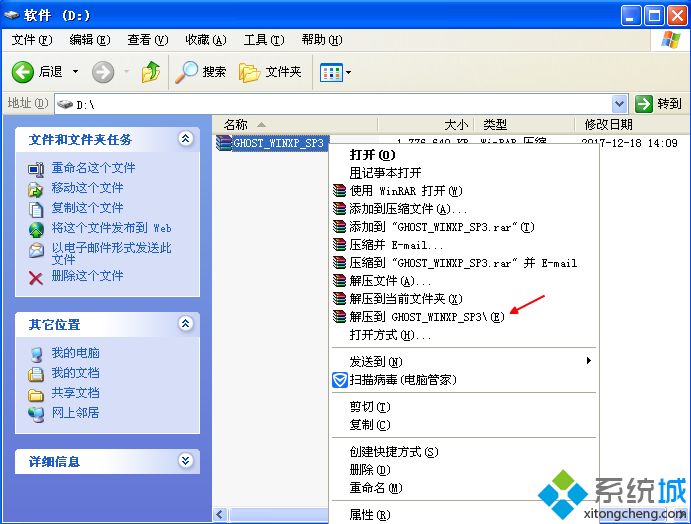
2、解压之后,我们打开目录,找到【双击安装系统.exe】程序;

3、双击【安装系统.exe】打开这个安装界面,选择【还原系统】,映像文件路径选择WINXPSP3.gho文件,勾选要安装的位置C盘,如果不是显示C盘,要根据卷标或容量来判断C盘,再勾选【执行完成后重启】,最后点击【执行】;
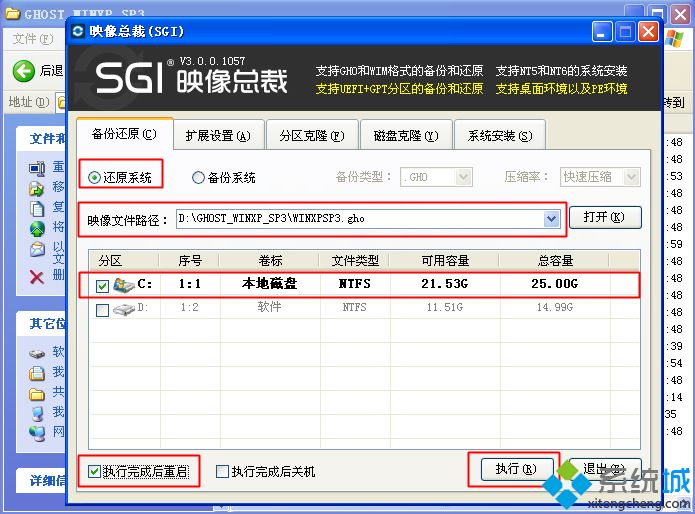
4、弹出提示框,提示映像文件即将还原到分区C,点击确定继续;
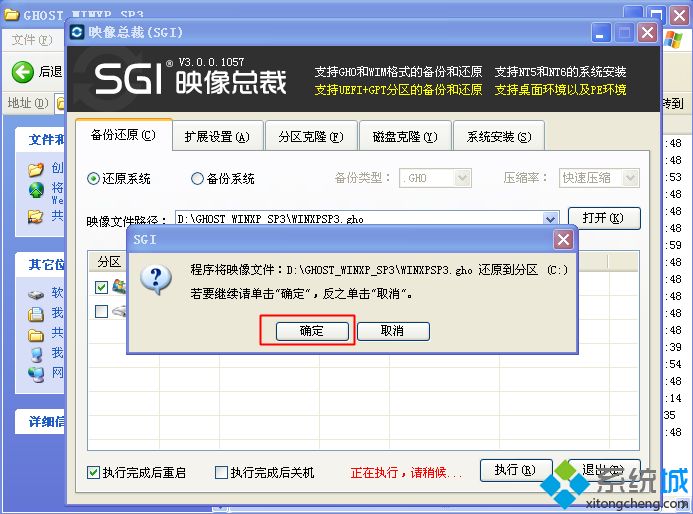
5、这时候电脑会重启,进入到这个界面,默认选择SysCeo Recovery项自动启动;

6、启动进入这个界面,执行C盘格式化以及xp系统安装到C盘的部署过程,需要等待3-5分钟;
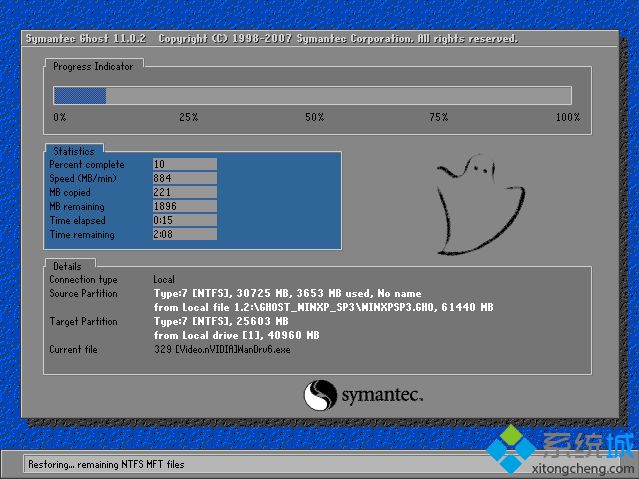
7、上述执行完成后会自动重启,进入这个界面,启动xp系统安装程序;
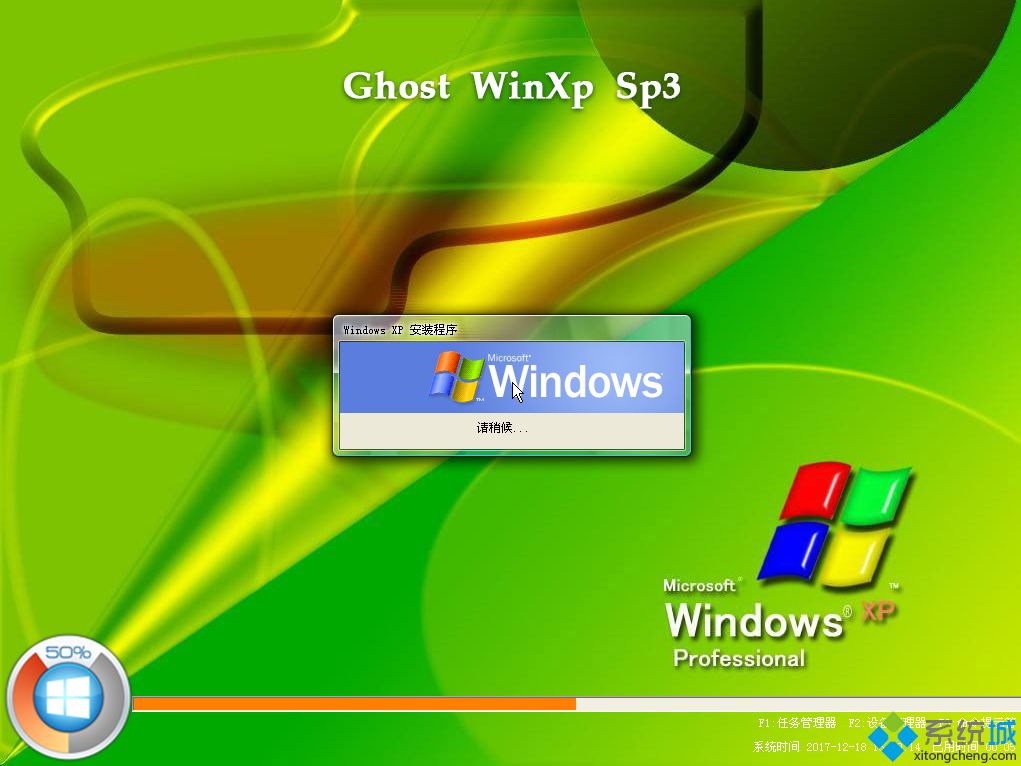
8、执行xp系统驱动安装和配置过程,改过程需要5分钟左右;
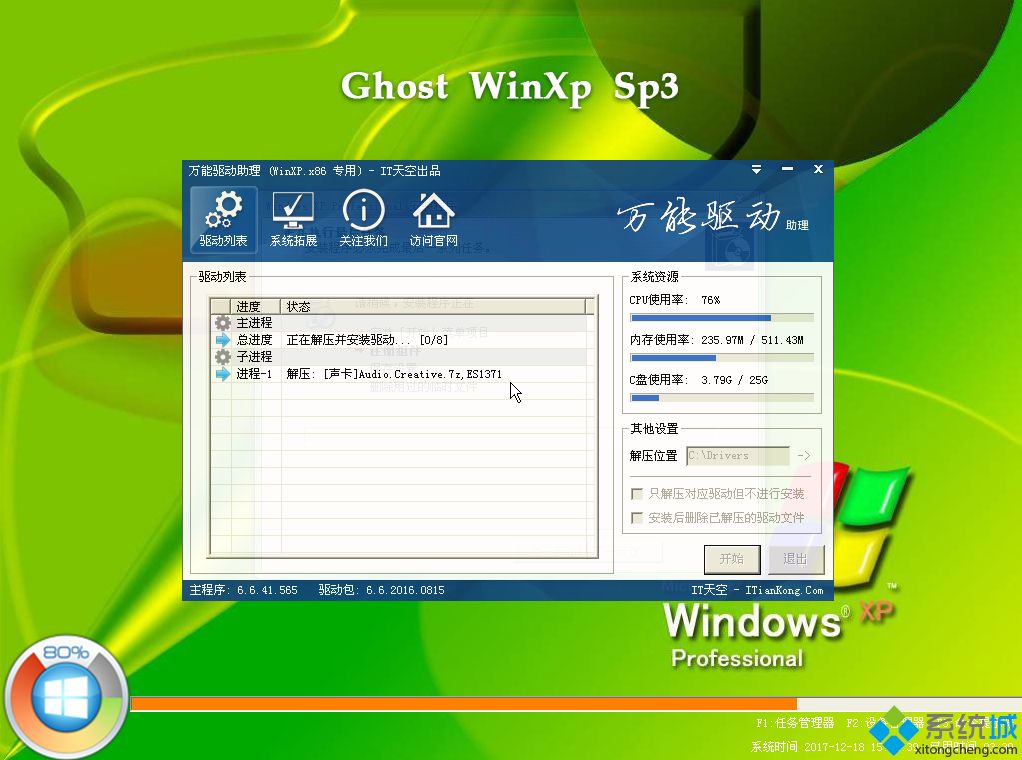
9、做xp系统过程5-10分钟,最后启动进入全新xp系统桌面,xp系统就做好了。
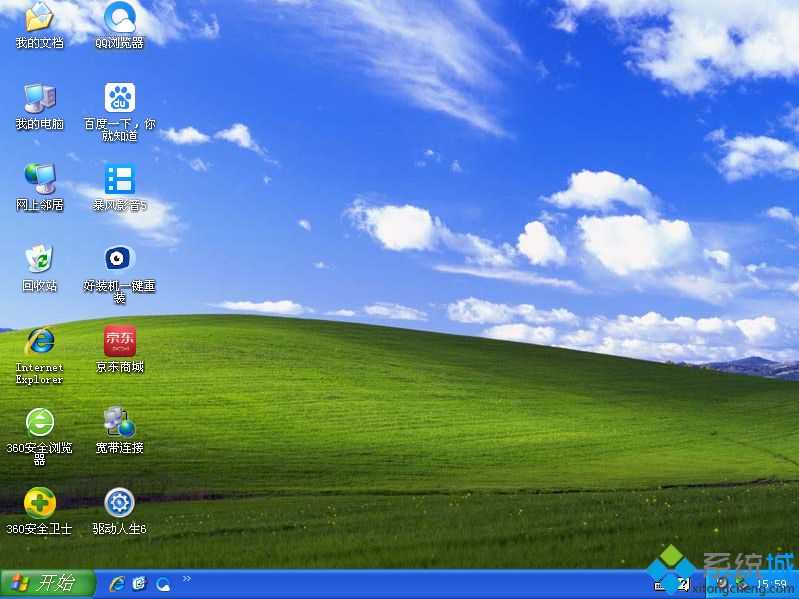
以上就是自己在家做xp系统的方法,直接解压安装方法非常简单,除非你系统已经损坏,才需要用U盘做系统。
(责任编辑:admin)